Настройка доступа к FTP
Вместо документов можно сохранять в системе ссылки на документы со внешнего FTP-сервера.
Разрешение использования FTP
Для настройки FTP-сервера:
- «Администрирование» → «Общие настройки» → «Настройки доступа к FTP»;
- клик на «Изменить»;
- поставить чек-бокс «Разрешить использование FTP»;
- укажите адрес FTP-сервера (Рисунок 1) и нажмите «Сохранить».Система работает с FTP серверами по FTP протоколу. В качестве адреса должен указываться IP-адрес, или DNS-имя сервера, на котором поднят FTP сервер. Например,
ftp.utk.ru(префикс «ftp://» писать не нужно).
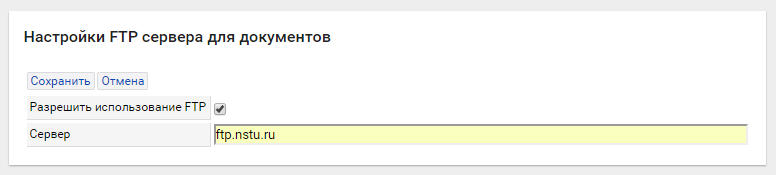
Рисунок 1 – Настройка доступа к FTP-серверу
Настройка авторизации пользователей
По умолчанию доступ настроен только для FTP-серверов, принимающих гостевые (анонимные) подключения.
Чтобы пользователи могли использовать FTP-сервер требующий авторизации:
- на странице настройки доступа к FTP-серверу, в портлете «Учетные записи FTP»1) → «Создать»;
- введите логин для авторизации на FTP-сервере (Рисунок 2);

Рисунок 2 – Настройки учетной записи для доступа к FTP-серверу - вкл чек-бокс «Изменить пароль» → введите и подтвердите пароль для этой учётной записи;
- сохраните изменения;
- укажите список пользователей системы, которые смогут воспользоваться этой учетной записью для доступа к FTP-серверу:
- в портлете «Учетная запись для доступа к FTP серверу» нажмите кнопку «Изменить состав»;
- галочками выберите пользователей или группы пользователей → «Добавить» → «Сохранить изменения».
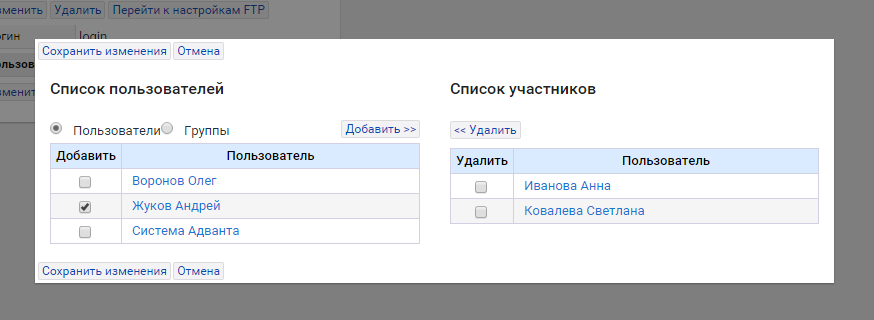
Рисунок 3 – Добавление пользователей системы в список пользователей учетной записи FTP-сервера
В результате, все пользователи системы, которые были добавлены в список участников, смогут использовать указанный FTP-сервер (Рисунок 1).
Можно использовать несколько учетных записей для доступа к FTP-серверу.
1)
доступен после сохранения адреса FTP-сервера